


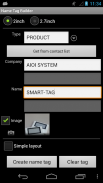




Name Tag Builder

Name Tag Builder의 설명
이름 태그 작성기를 사용하면 재기록 가능한 태그로 스마트 카드를 사용할 수 있습니다. 이름과 회사 이름을 입력하고 장치의 카메라로 사진을 찍습니다.
필수 환경 :
* Android OS 4.0 이상
* NFC 지원 또는 Osaifu Keitai 사용 가능 단말기 (모바일 월렛)
* marblePORT 버전 1.3 (스마트 태그 커뮤니케이션 앱)은 Google Play에서 다운로드하여 무료로 설치할 수 있습니다.
* 스마트 카드 SC1029L / ST1020 / ST1027 (아이오 아이 시스템 (주) 제품)
스마트 카드에 표시되는 항목 :
* 유형 (직원, 손님 등)
* 회사 이름
* 이름
* 그림 (옵션)
* 만든 날짜와 시간
사용하는 방법:
* 태그 만들기
(1) 디스플레이 크기를 선택하십시오.
(2) "유형"을 입력하거나 목록에서 선택하십시오.
(3) "회사 명"과 "이름"을 입력하십시오.
사진을 찍으려면 카메라 아이콘을 클릭하십시오. 얼굴이 프레임 안에 있는지 확인하십시오. 사진을 찍으려면 화면을 터치하십시오.
(4) 마지막으로 "이름 태그 만들기"버튼을 누르면 스캔을 위해 "스마트 태그를 터치하십시오"화면이 나타납니다. 그런 다음 터미널에 스마트 카드를 터치합니다. 완료되면 "완료"가 표시됩니다.
* 태그 삭제
(1) "Clear Tag"버튼을 누르면 "Touch your SMART-TAG"화면이 표시됩니다. 그런 다음 터미널에 스마트 카드를 터치합니다. "Done"이 표시되면 놓습니다. 다른 스마트 카드를 지우려면 하나씩 터치하면 지워집니다.
(2) 마지막으로, 터미널의 리턴 버튼이나 화면 왼쪽의 화살표를 터치하면 원래 화면으로 돌아갑니다.
* "유형"등록 및 삭제
터미널의 메뉴 버튼을 누르고 "등록 유형"메뉴를 선택하여 "유형"을 등록 할 수 있습니다.
"유형 삭제"를 선택하여 등록 된 유형을 삭제할 수 있습니다.
다른:
* 이름이나 회사 명이 공간에 맞지 않으면 "이미지"로 체크 표시를 제거하십시오. 사진이 표시되지 않으며 더 많은 공간이 있습니다.
* "간단한 레이아웃"을 선택하여 태그를 만들면 레이아웃은 이름과 회사 이름이됩니다. 확대 된 이름이 표시됩니다.
* 여러 카메라가 제공되는 경우 원하는 카메라로 옵션 메뉴에서 전환 할 수 있습니다.
스마트 카드의 URL을 참조하십시오 :
https://aioismarttag.com/






















